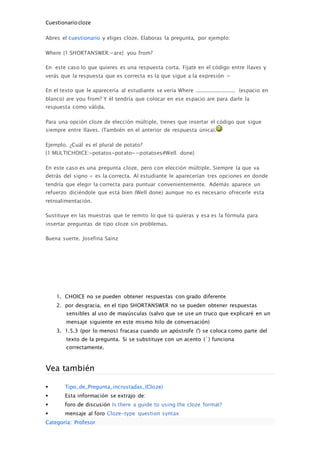
Cuestionario cloze en moodle
- 1. Cuestionariocloze Abres el cuestionario y eliges cloze. Elaboras la pregunta, por ejemplo: Where {1:SHORTANSWER:=are} you from? En este caso lo que quieres es una respuesta corta. Fíjate en el código entre llaves y verás que la respuesta que es correcta es la que sigue a la expresión = En el texto que le aparecería al estudiante se vería Where ........................ (espacio en blanco) are you from? Y él tendría que colocar en ese espacio are para darle la respuesta como válida. Para una opción cloze de elección múltiple, tienes que insertar el código que sigue siempre entre llaves. (También en el anterior de respuesta única). Ejemplo. ¿Cuál es el plural de potato? {1:MULTICHOICE:~potatos~potato~=potatoes#Well done} En este caso es una pregunta cloze, pero con elección múltiple. Siempre la que va detrás del signo = es la correcta. Al estudiante le aparecerían tres opciones en donde tendría que elegir la correcta para puntuar convenientemente. Además aparece un refuerzo diciéndole que está bien (Well done) aunque no es necesario ofrecerle esta retroalimentación. Sustituye en las muestras que te remito lo que tú quieras y esa es la fórmula para insertar preguntas de tipo cloze sin problemas. Buena suerte. Josefina Sainz 1. CHOICE no se pueden obtener respuestas con grado diferente 2. por desgracia, en el tipo SHORTANSWER no se pueden obtener respuestas sensibles al uso de mayúsculas (salvo que se use un truco que explicaré en un mensaje siguiente en este mismo hilo de conversación) 3. 1.5.3 (por lo menos) fracasa cuando un apóstrofe (') se coloca como parte del texto de la pregunta. Si se substituye con un acento (´) funciona correctamente. Vea también Tipo_de_Pregunta_incrustadas_(Cloze) Esta información se extrajo de: foro de discusión Is there a guide to using the cloze format? mensaje al foro Cloze-type question syntax Categoría: Profesor
- 2. Preguntas Cloze y V/F En este apartado vamos a analizar dos tipos de pregunta: 1. Las preguntas de respuesta anidada (Cloze) y 2. las preguntas de Verdadero y Falso. Preguntas de respuesta anidada (Cloze) Este tipo de preguntas es muy flexible y semejante al popular formato conocido como "Cloze". Las preguntas consisten en un pasaje de texto (en formato Moodle) que contiene varias respuestas incrustadas tales como respuestas de elección múltiple, respuestas cortas y respuestas numéricas. Por ejemplo: El estudiante ha de seleccionar la palabra correcta en cada caso en las listas desplegables: Si selecciona una ambas incorrectas: Si selecciona una correcta y otra no: Si selecciona las dos correctas:
- 3. Creación de preguntas Cloze Para crear este tipo de pregunta, una vez seleccionada la categoría a la que pertenecerá, bajamos con el cursor hasta Respuestas anidadas (Cloze) Se abre un cuadro de diálogo con el único apartado de Ajustes generales y no nos solicitan poner calificación. El texto del enunciado de la pregunta se escribe normalmente y, cuando llegamos al lugar donde debe colocarse un hueco para que el estudiante lo complete, se lo haremos saber a Moodle con un código rodeado por llaves ya que, actualmente no se dispone de una interfaz gráfica para crear este tipo de preguntas, de modo que es preciso especificar el formato de la pregunta usando la caja de texto, o bien importarlas desde archivos externos. Este código puede mostrar tres elementos diferentes: Normalmente se usa una lista desplegable para que el estudiante seleccione una de las posibilidades de la lista. La pregunta del ejemplo la hemos redactado del siguiente modo en el editor:
- 4. Preguntas Verdadero/Falso Un ejemplo de este tipo de pregunta: El estudiante selecciona una opción y pincha en Enviar Si selecciona la respuesta incorrecta, el sistema contesta: Si selecciona la respuesta correcta:
- 5. Creación de preguntas Verdadero/Falso Para crear este tipo de pregunta, una vez seleccionada la categoría a la que pertenecerá, bajamos con el cursor hasta Verdadero/Falso. Se abre un cuadro de diálogo con el único apartado de Ajustes generales en el que rellenamos el título y el texto de la pregunta: A continuación seleccionamos Falso o Verdadero en la pestaña Respuesta correcta. Podemos ponerretroalimentación.